چرا دیتای گوشی روشن نمیشود ؟ (رفع مشکل کار نکردن اینترنت موبایل)
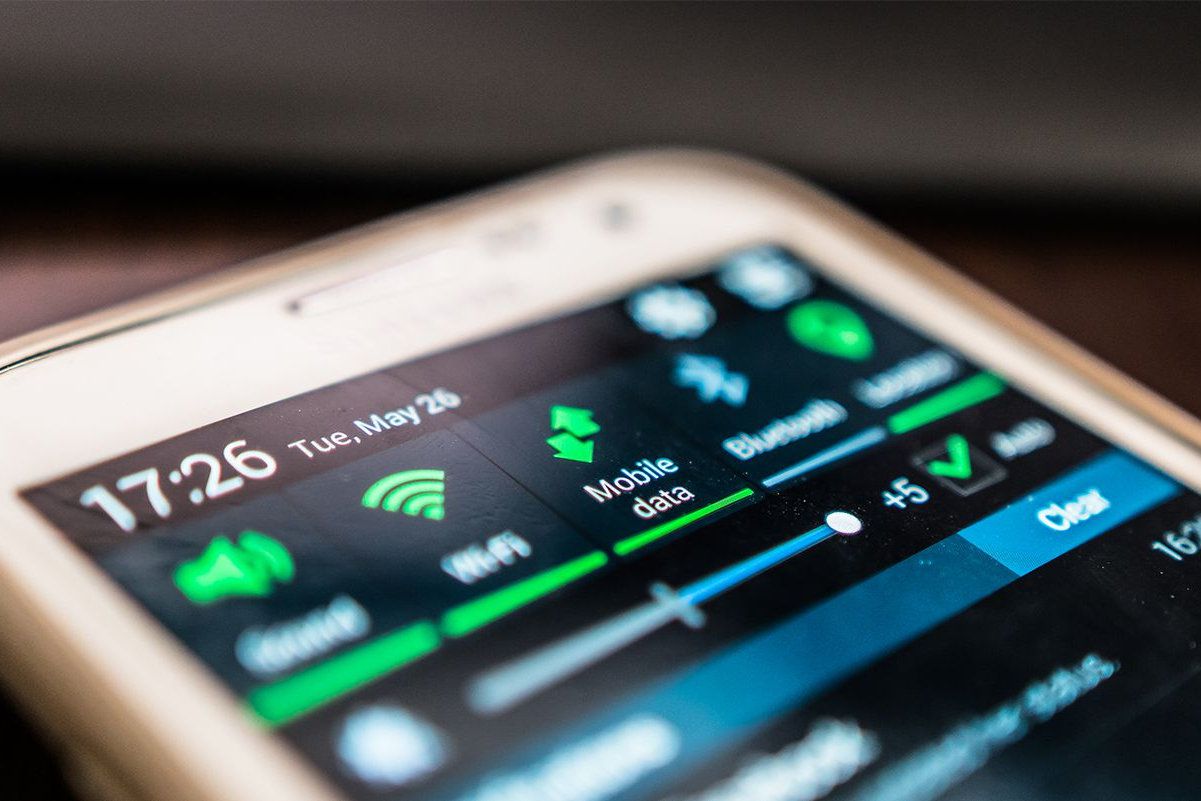
چرا اینترنت گوشی اندروید درست کار نمیکند؟
اگر گوشیهای هوشمند اندرویدی دارید و به طور ناگهانی اینترنت وایفای و یا دیتای سیمکارت شما بهدرستی کار نمیکند، در این مقاله شما را راهنمایی خواهیم کرد تا مشکلتان برطرف شود. این مقاله روشها و راهحلهایی را که منجر برطرفشدن مشکل اینترنت گوشی در اندروید میشود را به شما معرفی میکند. پس مقاله حاضر را مطالعه کنید.
مسئله کار نکردن اینترنت گوشی بهگونهای است که اینترنت موبایل فعال است و علامت آن نیز پیداست، اما بهکارگیری و استفاده از آن فراهم نیست؟! این وضعیت شما را آشفته خواهد کرد ولی برای هر مشکلی راهحلی وجود دارد. همانطور که گفته شد این مقاله میتواند در برطرفکردن این مشکل با چند آموزش گامبهگام شما را کمک کند. در هشتاد درصد مواقع مشکل اینترنت گوشی در اندروید مربوط به استفاده از اینترنت سیمکارت است، پس در این مقاله راهحلهای برطرفشدن مشکل برای دیتای سیمکارت بیشتر از وایفای هستند.
گوشی های موبایل به همراه تخفیف های ویژه مبیت را ببینید : قیمت گوشی
-
چک کنید که اینترنت گوشیتان فعال است
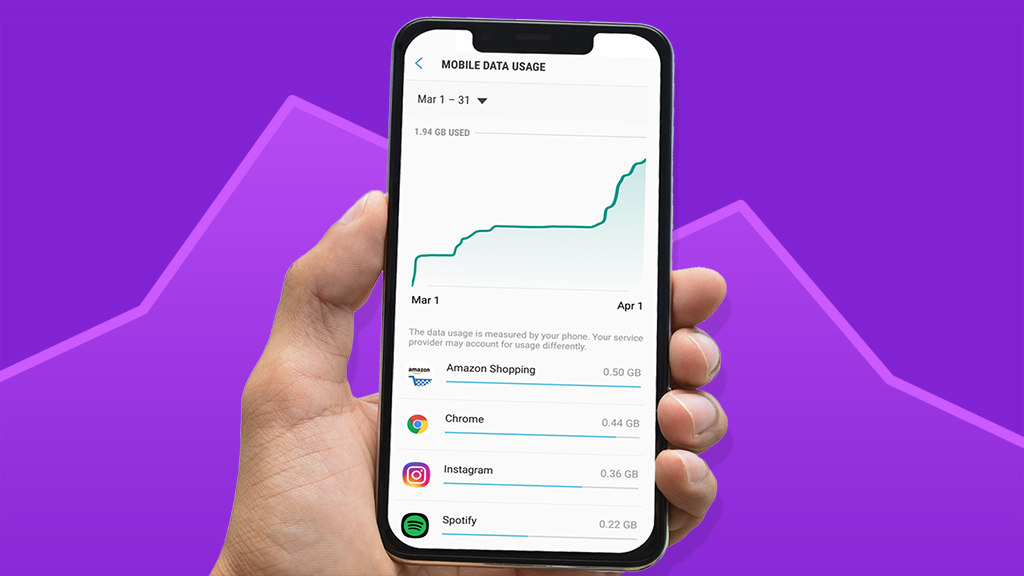
اولین گام بررسی فعالبودن اینترنت گوشی چه در حالت وایفای و چه در حالت دیتا سیمکارت میباشد. پس ابتدا به منوی Settings بروید و برای دسترسی به تنظیمات وایفای گزینه Wi-Fi و برای دسترسی به تنظیمات دیتا موبایل گزینه Mobile Data را انتخاب کنید و فعالبودن آنها را چک کنید. سعی کنید یک بار اینترنت گوشی را خاموش و سپس روشن کنید. در صورت استفاده از وایفای، دستگاههای هوشمند دیگری را که در دسترس میباشند، به وایفای متصل کنید تا از اتصال وایفای خود مطمئن شوید. اگر دستگاههای دیگر متصل نشدند، مشکل از شبکه اینترنت وایفای شما است؛ بنابراین از اتصال وایفای و دیتای گوشی خود به شبکه اینترنتی اطمینان حاصل کنید. در مورد دیتای سیمکارت خود، حتماً از نصب بودن تنظیمات اینترنت اپراتور سیمکارت بر روی گوشی خود مطمئن شوید. برای دریافت تنظیمات اینترنت اپراتور سیمکارت خود باید با شماره پشتیبانی آن تماس بگیرید و از اپراتور موردنظر بخواهید که تنظیمات اینترنت سیمکارت گوشی را برای شما بفرستد. این تنظیمات را باید ذخیره و نصب کنید و سپس دیتا گوشی خود را یک بار خاموش و روشن کنید تا دیتای موبایل شما متصل شود.
در این صورت در نوار بالای گوشی هوشمند شما در کنار علامت آنتندهی سیمکارت، عباراتی مثل G، G+، H، +H یا 4G و 3G نشان داده میشود. این عبارات اتصال موبایل شما به شبکه اینترنت را تأیید میکند و میتوانید از آن استفاده کنید. پس همیشه ابتدا اقداماتی که گفته شد را انجام دهید تا از اتصال وایفای و یا دیتا سیمکارت مطمئن شوید و اگر مشکلی وجود داشت، مربوط به گوشی شما میشود.
-
چک کنید که حالت پرواز (Airplane Mode)فعال نباشد
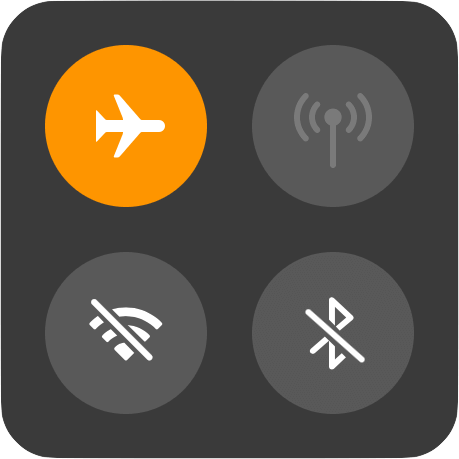
برخی فراموش میکنند که گوشی خود را در حالت پرواز (Airplane Mode) و فکر میکنند که اینترنت گوشی آنها کار نمیکند، این کار باعث قطع شدن اتصال اینترنت موبایل شما میشود. پس این نکته را در نظر بگیرید و حتماً آن را بررسی کنید.
-
ریست کردن موبایل هوشمند
بهطورکلی هر مشکلی که برای گوش هوشمند به وجود میآید، میتوان با ریست کردن آن را برطرف کرد و این کار یک روش رایج میباشد. ریست کردن میتواند هر نوع اختلالی در گوشی را با راهانداری مجدد تنظیمات موبایل برطرف کند. برای انجام این کار باید دکمه روشن خاموش کردن گوشی خود یا Power را چند لحظه فشار دهید تا گزینههایی نمایان شود و از میان آنها گزینه Restart را انتخاب کنید. گاهی اوقات میتوانید، فورس ری استارت Force Restart را با فشار دادن همزمان دکمههای پاور و افزایش صدا Volume Up یا کاهش صدا Volume Down انتخاب کنید. این راهحل را انجام دهید و سپس مشکل اتصال وایفای و یا دیتای سیمکارت خو را مجدداً بررسی کنید.
-
از امکان Forget Network استفاده کنید
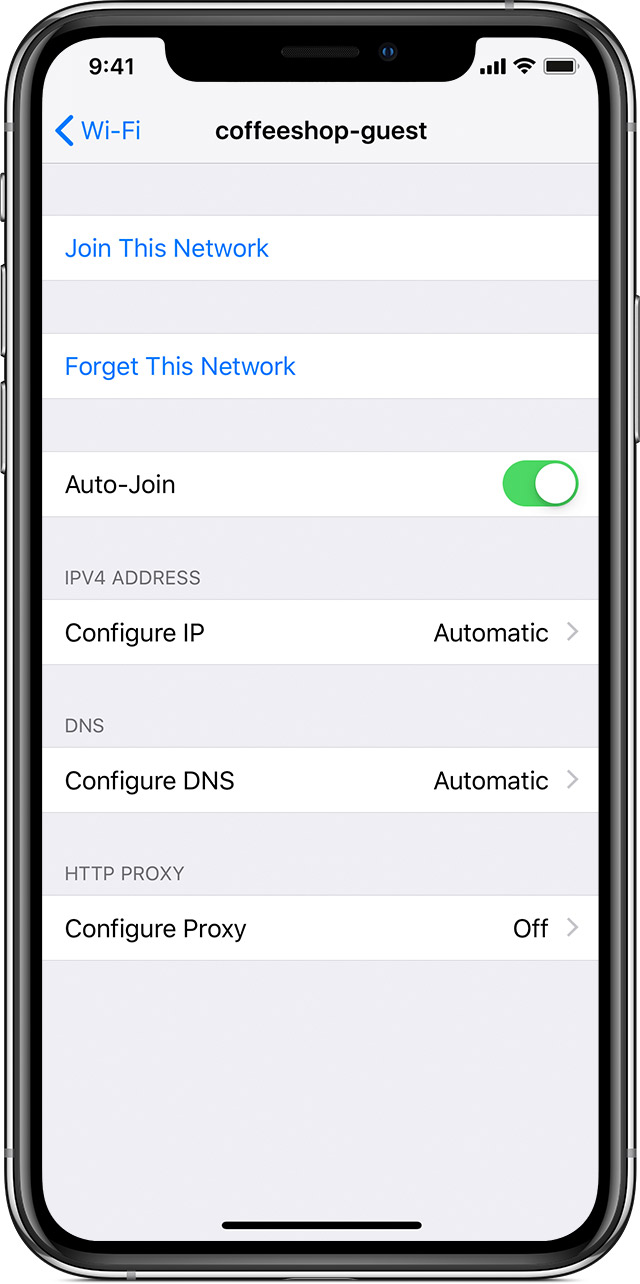
هنگامی که از اینترنت وایفای استفاده میکنید و وایفای در گوشی هوشمند شما بهدرستی متصل نیست و آنتندهی خوبی ندارد، شما میتوانید با این روش مشکل خود را برطرف کنید. برای این کار ابتدا به مسیر Settings و سپس Wi-Fi بروید تا لیست شبکههای وایفای اطراف شما را نشان دهد. از میان تمام شبکههای وایفای اطراف خود، انگشت خود را روی شبکه وای خود قرار داده و چند لحظه نگه دارید تا گزینههایی برای شما نمایش دهد. از بین آنها، گزینه Forget Network را انتخاب کنید. با انتخاب آن، اتصال شما قطع میشود. یک بار گزینه برگشت را بزنید و مجدداً به قسمت Wi-Fi وارد شوید و یا از گزینه refresh در منوی بالا استفاده کنید. با این کار تمام شبکههای وایفای شما در کنار شبکههای وایفای دیگر که به آنها متصل نیستید، نشان داده میشود. شبکه خود را انتخاب نموده و رمز عبور آن را وارد کنید و گزینه Connect را بزنید. در این حال اتصال دوباره برقرار میشود. اگر این گام برای شما فایدهای نداشت یا کلاً از اینترنت وایفای استفاده نمیکنید، با ما همراه باشد تا گامهای دیگر شما را راهنمایی خواهیم کرد.
-
محدودیت دیتا (Data Limit)را چک کنید
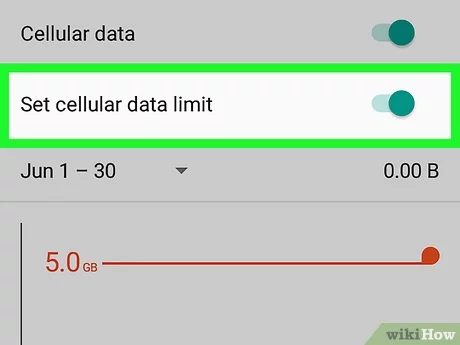
این راهحل مختص به استفاده از دیتای سیمکارت میباشد. به علت این که قیمت بستههای اینترنت سیمکارت از وایفای گرانتر هستند، قابلیتی تحت عنوان Data Limit توسط شرکتهای سازنده گوشی در موبایلها در دسترس میباشد که این امکان یعنی محدود کردن مصرف اینترنت دیتا گوشی را به وجود میآورد. اگر این قابلیت در موبایل فعال باشد و میزان مصرف اینترنت موبایل به آن حدی که در تنظیمات است، برسد، اینترنت دیتا خودکار متوقف شده و حتی با نمایان بودن نمادهایی مثل 4G و 3G در نوار بالای گوشی، شما نمیتوانید از آن استفاده کنید.
برای چک کردن این مورد باید به منوی Settings و سپس Data Usage بروید. ممکن است این گزینه در برخی گوشیها با گوشیهای دیگر متفاوت باشد و شامل گزینههایی مثل Data Plan، Data Usage، Data Limit و دیگر موارد مشابه باشد. شما در تنظیمات این قسمت میتوانید محدوده مصرف اینترنت خود را مشخص کنید و همانطور که گفته شد با رسیدن به این محدوده، دیتای سیمکارت شما غیرفعال میشود. شما میتوانید این محدوده مصرف را کلاً بردارید. پس از این کار دیتای سیمکارت خود را یک بار خاموش و دوباره روشن کنید. اکنون مشکل شما برطرف شده و میتوانید بدون محدودیت از اینترنت دیتای خود استفاده کنید.
-
آنتندهی گوشی هوشمند خود را چک کنید
یکی از دلایل عدم امکان دسترسی به اینترنت دیتای گوشی شما، عدم آنتندهی سیمکارت شما میباشد. پس باید حتماً این امکان را چک کنید. در برخی مناطق دورافتاده و یا هنگام سفر در اتومبیل خود با سرعت بالا، اصولاً اینترنت دیتا با اختلال روبرو میشود و از دسترس خارج میشود؛ بنابراین در مکانهایی که آنتندهی کامل ندارد، سعی کنید از اینترنت دیتا استفاده نکنید، زیرا این امکان از دسترس خارج است.
-
Mobile Network خود را تغییر دهید
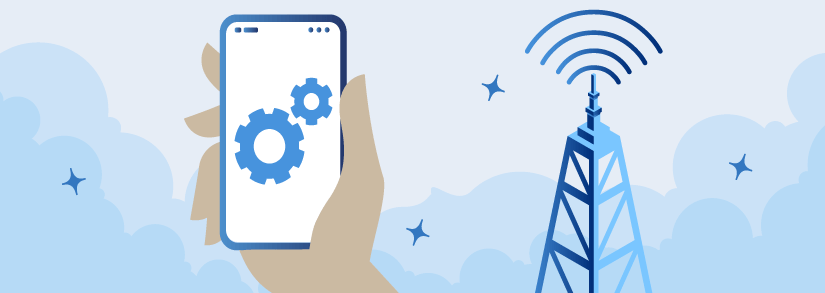
این راه هم مختص استفاده از اینترنت دیتای سیمکارت گوشی هوشمند میباشد. شما باید نوع شبکه سیمکارت خود را در حالتهای مختلف تغییر دهید و بنابراین با تغییر حالت سرویسدهی سیمکارت خود، میتوانید اختلالات و مشکلاتی که در هر حالت ایجاد شده است را برطرف کنید. باید دو راه را برای حل این مشکل انجام دهید تا اختلالات اینترنت موبایل از بین بروند. در راه اول وارد مسیر Settings و سپس Mobile Data شوید؛ گزینه Preferred Network Type را انتخاب کنید. ممکن است مسیر دسترسی به این گزینه در گوشیهای هوشمند با هم فرق داشته باشد. اگر نتوانستید این گزینه را پیدا کنید، میتوانید در قسمت منوی جستجوی تنظیمات موبایل هوشمند خود گزینه Preferred Network را نوشته تا گوشی شما آن را پیدا کند.
همانطور که در دو تصویر بالا مشاهده میکنید، دو منوی متفاوت بسته به نوع گوشی هوشمند مشاهده میشود. چند گزینه را مشاهده خواهید کرد. در این حال بین دو حالت LTE و WCDMA (یا گزینه اول و دوم در تصویر دیگر)، تغییر انتخاب داشته باشید. یعنی مثلاً اگر گزینه LTE/WCDMA/GSM (یا گزینه اول در تصویر دیگر) در گوشی هوشمند شما انتخاب شده است، اکنون تغییر حالت داده و گزینه WCDMA (یا گزینه دوم در تصویر دیگر) را انتخاب کنید و سپس یک بار اینترنت دیتای خود را خاموش و روشن کنید. اگر این اختلال در گوشی شما برطرف شد، به این معناست که اپراتور سرویس سیمکارت شما در شبکه LTE یا 4G، دچار اختلال شده و باید برای مدت کوتاهی از شبکه WCDMA یا همان 3G استفاده کنید. به طور مشابه اگر گزینه WCDMA یا 3G انتخاب شده بود، گزینه LTE یا 4G را به جای آن انتخاب کنید و اینترنت دیتای خود را بررسی نمایید.
باید بدانید که بهترین حالت برای تنظیمات این بخش مربوط به گزینه LTE یا 4G میباشد؛ زیرا سرعت بیشتری نسبت به گزینههای دیگر دارد. پس اگر تغییر حالت دادید بعد از اصلاح اپراتور، مجدداً گزینه LTE را انتخاب کنید. باز هم اگر تغییر حالتهای Preferred Network مؤثر واقع نشد، در همان منو گزینة Mobile Networks را انتخاب کنید. این گزینه تمامی شبکههای سیمکارت منطقه را جهت اتصال جستجو میکند. با انتخاب این گزینه، موبایل هوشمند شما حدود یک دقیقه به جستجوی شبکههای در دسترس میپردازد و در نتیجه کلیه شبکههای در دسترس را همانند تصویر زیر نمایش میدهد.
در این شکل همة اپراتورهای در دسترس از قبیل ایرانسل، همراه اول، رایتل و … را میبینید. در میان این موارد شبکهای که به سیمکارت شما مربوط میشود را انتخاب کنید. فقط مواردی که 4G یا 3G هستند را انتخاب کنید. مثلاً اگر سیمکارت ایرانسل دارید و شبکه آن روی Irancell Telecommunication Services 4G تنظیم شده است، گزینه Irancell Telecommunication Services 3G را به طور موقت انتخاب نمایید و به آن وصل شوید. حال اینترنت خود را چک کنید. اگر چندین بار این تغییر وضعیت را انجام دهید، مشکل دیتای شما رفع خواهد شد.
-
مودم خود را ریست کنید
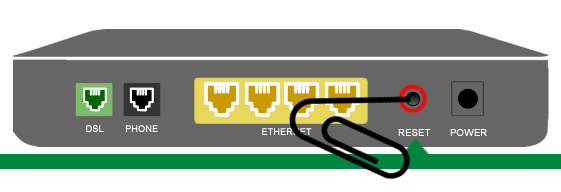
اگر مشکل در اتصال وایفای شما باشد، با ریست کردن آن میتوانید مشکل را برطرف کنید. برای این کار مودم خود را ریست کنید و در موبایل خود به مسیر Settings و سپسWi-Fi بروید و مجدداً گوشی خود را به وایفای مودم وصل کنید. سپس اینترنت گوشی را چک کنید. اگر مشکل برطرف نشد، با ما همراه باشید و از روشهای بعدی کمک بگیرید.
-
از Static IP استفاده کنید
اگر به وایفای متصل هستید شاید مشکل بهکارگیری آی پی استاتیک Static IP باشد. بر خلاف تصور بسیاری از افراد این کار بسیار راحت انجام میشود. در بسیاری از موارد با این کار مشکل اتصال اینترنت موبایل هوشمند برطرف میشود. برای این کار باید به منوی Settings و سپس Wi-Fi بروید و شبکه وایفایی را انتخاب کنید که در گوشی شما دچار مشکل شده است. گزینه Modify Network را انتخاب و بعد از آن به بخش Show Advanced بروید تا تنظیمات پیشرفته وایفای نشان داده شود.
IP Settings را انتخاب و از موارد نشان داده شده، گزینه Static IP را انتخاب کنید. دو قسمت که به ترتیب IP Address و Gateway نام دارند، نمایان میشوند. در اینجا فقط باید در اعداد IP Address تغییراتی اعمال کنید. شما میبایست سه رقم آخر را از بین 1 تا 225 تغییر دهید. مثلاً عدد 221 را انتخاب کنید.
همچنین میتوانید در اعداد گزینههای DNS 1 و DNS 2 تغییر ایجاد کنید. اولاً در قسمت DNS 1 اعداد را پاک و اعداد 8.8.8.8 را جایگزین کنید. ثانیاً اعداد DNS 2 را پاک و اعداد 8.8.4.4 را جایگزین کنید. این اعداد را ذخیره کنید و سپس یکبار وایفای موبایل هوشمند خود را خاموش و سپس روشن کنید. حال وضعیت اینترنت را چک کنید. این روش بهاحتمال زیاد مشکل اتصال به وایفای را برطرف خواهد کرد.
-
سیمکارت خود را خارج کرده و مجدداً آن را نصب کنید
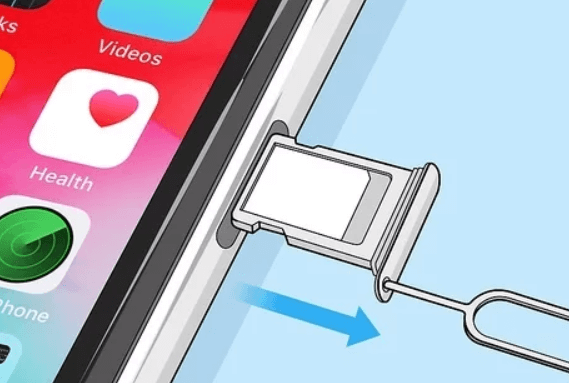
اگر از دیتای سیمکارت خود استفاده میکنید، گاهی اوقات میتوانید با درآوردن سیمکارت خود و نصب مجدد آن مشکل آنتندهی خود را برطرف کنید. این مشکل مخصوصاً در گوشیهای هوشمند با دو سیمکارت اتفاق میافتد. برای این کار با کمک سوزن گوشی خود سیمکارت را خارج کرده و مجدداً در جای خود نصب کنید. در این حالت گوشی ریست شده و مشکل اتصال به دیتای سیمکارت گوشی هوشمند شما برطرف خواهد شد.
-
APN را بهصورت دستی وارد کنید
اگر در اتصال دیتای سیمکارت با مشکل مواجه شدهاید این روش را امتحان کنید. واردکردن دستی APN، یکی از پرکاربردترین راههایی است که مشکل دیتای سیمکارت را برطرف کرده است. برای این کار به Settings و سپس Mobile Data بروید، گزینه Access Point Names یا (APN) را انتخاب کنید.
در این قسمت، چند گزینه وجود دارند. شما باید تمامAPN های این قسمت را از تنظیمات موبایل خود حذف کنید. در بعضی از گوشیهای هوشمند، گزینة Reset وجود دارد که با آن تمام تنظیمات و شبکههای APN موبایل حذف میشوند. سپس به سایت رسمی سیمکارت خود که شامل ایرانسل، همراه اول یا رایتل باشد مراجعه و به دنبال قسمتی باشید که تنظیمات دستی APN توضیح داده شده است.
این تنظیمات را وارد کنید. باید بدانید که در گوشیهایی که تنظیمات اینترنت به طور خودکار نصب نشود، تنظیم دستی APN واجب بوده و اگر این کار انجام نشود، کاربر امکان استفاده از اینترنت موبایل و سیمکارت خود را نخواهد داشت. پس از واردکردن تنظیمات APN به طور دستی، اینترنت سیمکارت خود را خاموش و سپس روشن کنید. در این حالت مشکل اینترنت گوشی شما برطرف میشود. این کار یکی از کاربردیترین راههایی است که میتواند مشکل اینترنت سیمکارت در گوشیهای هوشمند اندرویدی برطرف کند.
-
سیستمعامل خود را آپدیت یا دانگرید کنید

آپدیت نکردن سیستمعامل اندروید گوشی شما برای مدت طولانی میتواند مشکلاتی به همراه داشته باشد که یکی از آنها میتواند اتصال اینترنت گوشی را با اختلال روبرو کند. این مشکل ممکن است به دو صورت اتفاق بیفتد. اولاً ممکن است شما آپدیت جدیدی را نصب کنید و به علت اختلال کوچکی که در آن آپدیت وجود دارد، در اتصال اینترنت با مشکل روبرو شوید. در این حالت اگر آپدیت جدیدی آمد، سریعاً آن را نصب کنید؛ چرا که توسط شرکت موردنظر برای رفع اختلال موجود ارائه شده است.
اگر فرصت منتظر ماندن برای آپدیت جدید را ندارید میتوانید از دانگرید استفاده کنید. این کار یعنی گوشی هوشمند شما آپدیت جدید را حذف و سیستمعامل گوشی شما آپدیت قبلی را دوباره راهاندازی و نصب میکند. این حالت زمانی پیش میآید که برای مدت طولانی سیسم عامل موبایل هوشمند خود را آپدیت نکرده باشید که در این حالت اختلال در آپدیت جدید پیش خواهد آمد. اگر خیلی وقت است سیستمعامل خود را آپدیت نکردهاید به منوی Settings و سپس About Phone و بعد به Software Update بروید و اگر آپدیتی برای دستگاهتان آمده، آن را نصب کنید.
-
گوشی هوشمند خود را فکتوری ریست (Factory Reset)کنید
اگر هیچ کدام از روشهای گفته شده مؤثر واقع نشد، میتوانید گوشی خود را فکتوری ریست کنید که در این صورت تمام اطلاعات و تنظیمات شما حذف و گوشی به تنظیمات کارخانه بازمیگردد. پس سعی کنید قبل ازین کار از اطلاعات موبایل خود یک فایل بکآپ ذخیره کنید. این کار به طور جالبی در90 درصد مواقع اختلالات اتصال اینترنت موبایل هوشمند را برطرف میکند.
این کار به سادگی قابل اجرا خواهد بود. برای این کار باید به مسیر Settings و سپس About Phone و بعد Backup & Reset بروید و گزینه Factory Reset را انتخاب کنید. چند لحظه منتظر باشید تا فکتوری ریست انجام شده و گوشی ریست شود. گوشی با تنظیمات کارخانه راه اندازی میشود و مشکل اینترنت گوشی شما برطرف میشود.
-
گوشی خود را فلش کنید
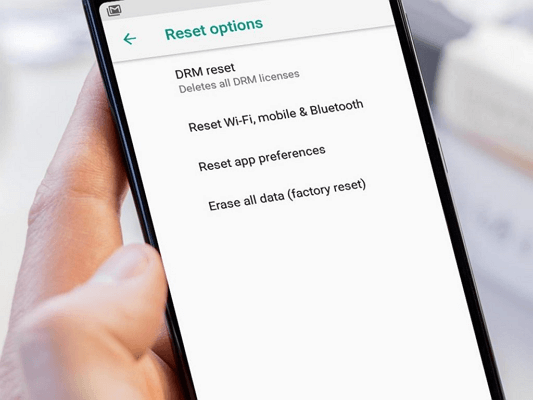
باز هم اگر روشهای قبلی مؤثر واقع نشدند، فقط یک راهحل دیگر وجود دارد و آن هم فلش کردن گوشی هوشمند شما میباشد. فلش کردن هم مثل فکتوری ریست باعث حذف کلیه اطلاعات خواهد شد، البته این بار فایلهای سیستمی گوشی هم حذف و بازنویسی میشوند، پس اگر اختلالی در این فایلها باشد و با روش قبلی برطرف نشود، با فلش کردن حتماً برطرف خواهد شد. قبل از فلش کردن موبایل خود از اطلاعات دستگاه یک فایل بکآپ جامع بگیرید. این کار آخرین راهحل برطرفکردن مشکل اینترنت گوشی شما میباشد و صددرصد مشکل را حل میکند.
جمعبندی
در این مقاله تمامی راهحلهای برطرفشدن مشکل و اختلال اتصال اینترنت گوشی هوشمند اندروید بیان شدند. امیدواریم توانسته باشید از این روشها بهدرستی استفاده کرده و برایتان مؤثر و کاربردی بوده باشد.
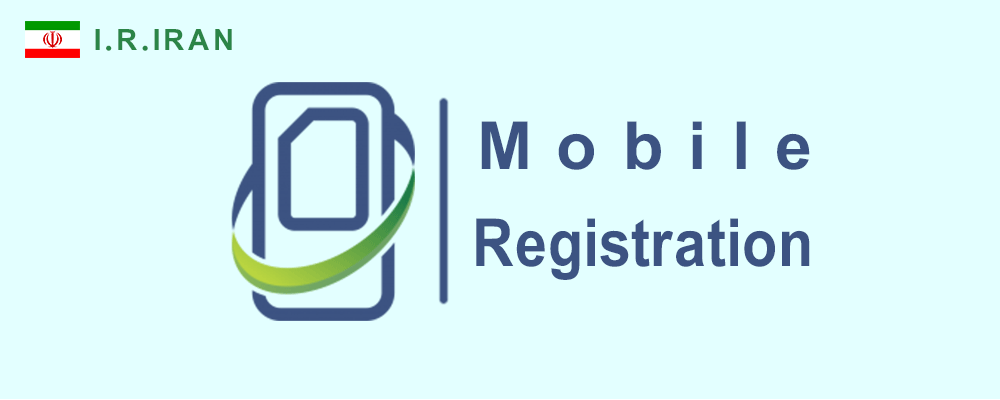


ممنون بابت توضیحات که کامل و جامع بود فقط اگه اشکالی نداشته باشه یه پیشنهاد کوچولو بدم اینکه اگر اصطلاحات موجود در تنظیماتو به فارسی هم مینوشتید خیلی بهتر میشد خیلیا عادت به خوندن واژه ها به انگلیسی ندارن ولی فارسی همونو میشناسن و تغییرات لازمو به راحتی انجام میدن.
سلام خدمت شما همراه گرامی ممنون که دیدگاه خود را با ما به اشتراک گذاشتید
سلام میخواستم قیمت گوشی رو بدونم درضمن به صورت اقساط هم میدید با چه شرایطی ممنون از لطفتون ومطالب زیباتون
سلام خدمت شما همراه گرامی برای اطلاع از قیمت محصولات لطفا به آدرس Mobit.ir مراجعه کنید. در ضمن فروشگاه های حضوری مبیت استور امکان پرداخت به صورت اقساط را نیز فراهم ساخته اند که برای اطلاع از شرایط می توانید با شماره 034-91002425
تماس حاصل کنید و تمامی سوالات خود را از کارشناسان مبیت بپرسید.